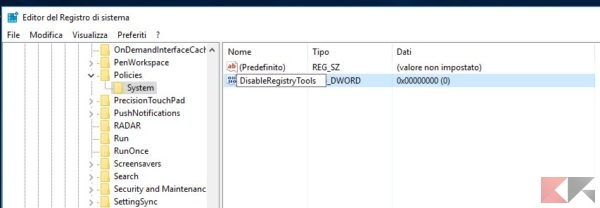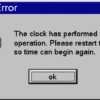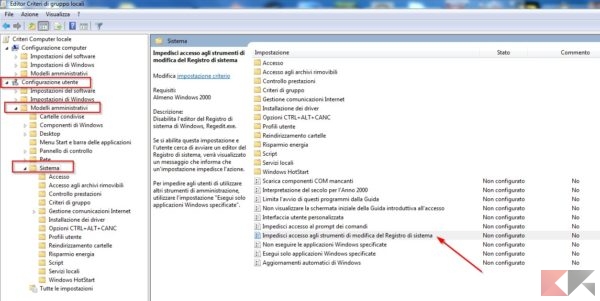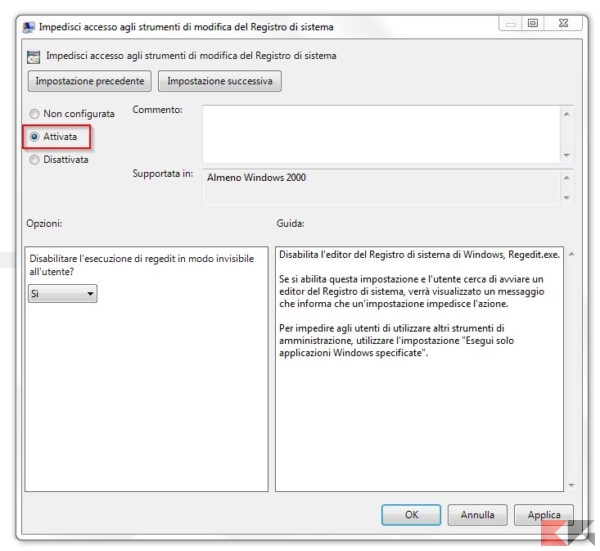Immaginiamo lo scenario seguente: un computer, più utenti amministratori (o con privilegi comunque elevati) e qualcuno che, puntualmente, si diverte ad eseguire modifiche di sistema non gradite agli altri – ad esempio modificando delle voci di registro.
Tutto questo può essere evitato disattivando l’accesso al registro di Windows! Si tratta di un’operazione abbastanza complessa ma del tutto reversibile che permette ad un utente amministratore di impedire, a priori, l’accesso al registro di Windows visualizzando al suo posto un messaggio d’errore. Prima di procedere, vi consigliamo di leggere questa guida in tutte le sue parti facendo bene attenzione ai vari avvisi.
Per disattivare l’accesso al registro di Windows potremo agire in due modi differenti; il primo è quello di usare il registro stesso e può essere usato in tutte le versioni di Windows.
Informazioni preliminari
Consigliamo sempre di fare un’installazione attraverso una licenza genuina e originale al 100%, questo per evitare la perdita di dati o attacchi da parte di hacker. Siamo consapevoli che sullo store della Microsoft acquistare una licenza ha un costo elevato. Per questo abbiamo selezionato per voi due dei migliori shop presenti sul mercato dove poter acquistare licenze originali a prezzi vantaggiosi.
Mr Key Shop è un sito affidabile con assistenza gratuita specializzata in italiano, pagamenti sicuri e spedizione in pochi secondi via email. Potete verificare l’affidabilità di questo sito leggendo le tante recensioni positive verificate. Su questo store sono disponibili le licenze di Windows 10 a prezzi molto vantaggiosi. Inoltre se si desidera passare alle versioni più recenti dei sistemi operativi Windows è possibile acquistare anche l’upgrade a Windows 11. Vi ricordiamo che se si ha una versione genuina di Windows 10, l’aggiornamento al nuovo sistema operativo Windows 11 sarà gratuito. Inoltre sullo store è possibile acquistare le varie versioni dei sistemi operativi Windows, dei pacchetti Office e dei migliori antivirus sul mercato.
Keycense è una piattaforma con una vasta gamma di prodotti digitali. Con fornitori da ogni angolo del mondo, garantisce una varietà ineguagliabile di prodotti. Uno degli aspetti che distingue Keycense dalla concorrenza è la sua politica di prezzi. Sulla piattaforma trovate sistemi operativi Windows, pacchetti Microsoft Office, app Office (Word, Excel, Publisher, Outlook e molti altri), Antivirus e VPN a prezzi davvero vantaggiosi. È possibile trovare licenze Windows 10 ed i software più aggiornati come Windows 11 o Office 2021. Le transazioni avvengono attraverso una vasta gamma di metodi di pagamento certificati, ogni acquisto è protetto è garantito. Inoltre, un’eccellente servizio di assistenza in italiano è pronto ad aiutarvi per ogni esigenza. Keycense è anche impegnata nel rispetto dell’ambiente, l’invio digitale dei prodotti evita imballaggi inutili ed emissioni di CO2. L’esperienza d’acquisto è semplice ed intuitiva. In pochi clic, potete aggiungere al carrello il prodotto desiderato, completare l’acquisto e ricevere il tutto direttamente nella vostra casella di posta elettronica.
Entrambe sono aziende affermate e riconosciute a livello globale da testate nazionali ed internazionali come Make Use Of ( Microsoft Office Deals), PcGuide (Windows 11 Pro Key) o Ansa (La piattaforma Specializzata in Licenze Digitali Software)
Il secondo, invece, richiede l’accesso all’editor delle politiche di gruppo – strumento disponibile nelle versioni Pro, Ultimate, Enterprise ed Educational dei sistemi operativi.
Poiché entrambi i procedimenti vanno ad intaccare parti importanti del sistema operativo, consigliamo caldamente di creare un backup del registro da ripristinare in caso di problemi.
Il consiglio è quello di attenerci all’uso degli strumenti suggeriti esclusivamente come illustrato in questa guida; una distrazione o una modifica errata possono compromettere il funzionamento dell’intero sistema. Non ci riterremo responsabili di eventuali danni dovuti all’uso improprio di queste istruzioni.
Disattivare l’accesso al registro di Windows
Tramite il registro
NOTA: questo metodo non deve essere assolutamente usato se nel computer è presente un solo utente oppure sull’unico account amministratore del sistema: ciò significherebbe impedire definitivamente l’accesso al registro di sistema senza la possibilità di reimpostarlo. Non ci assumeremo responsabilità alcuna sull’utilizzo di questa guida ignorando tale raccomandazione.
Per disattivare l’accesso al registro di Windows tramite il registro stesso, dovremo innanzitutto accedere al sistema con l’utente a cui intendiamo applicare le restrizioni. Su Windows 7 questi deve essere in precedenza “promosso” ad amministratore (se non lo è già), mentre in Windows 8.1 e Windows 10 è sufficiente inserire la password dell’utente amministratore quando richiesto.
Fatto ciò, apriamo il registro di sistema digitando la combinazione di tasti WIN+R e scrivendo al suo interno il comando
regedit.exe
seguito da Invio. Fatto ciò, rechiamoci in
HKEY_CURRENT_USER\Software\Microsoft\Windows\CurrentVersion\Policies
E cerchiamo la sotto-chiave System. Se non è presente creiamola facendo click destro su Policies e selezionando Nuovo > Chiave. Diamo alla nuova chiave il nome
System
Ora clicchiamo destro sulla chiave appena creata (o su quella già presente) e selezioniamo Nuovo > Valore DWORD (32 bit). Diamo al nuovo Valore il nome
DisableRegistryTools
come da immagine.
Facciamo click doppio sul valore appena creato e, nel campo Dati Valore, inseriamo 1 e diamo OK.
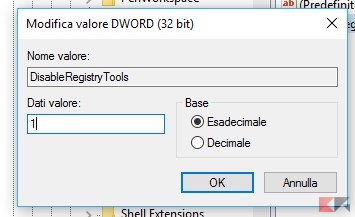
Chiudiamo ora il registro: da questo momento non sarà più accessibile dall’utente corrente. Possiamo uscire dall’utente corrente ed eventualmente reimpostarlo come utente Standard, se necessario.
Per ripristinare l’accesso al registro di sistema ri-logghiamoci dall’utente per cui vogliamo riattivarlo (se necessario “promuovendolo” provvisoriamente ad amministratore) ed apriamo un prompt dei comandi in modalità amministratore. Per farlo accediamo al menu Start, scriviamo cmd nel campo di ricerca, clicchiamo destro sul risultato ottenuto e selezioniamo Esegui come amministratore.
Ora, nel prompt, digitiamo il comando
reg add "HKCU\Software\Microsoft\Windows\CurrentVersion\Policies\System" /t Reg_dword /v DisableRegistryTools /f /d 0
E riavviamo il computer: la situazione sarà tornata alla normalità. Togliamo eventualmente i permessi di amministratore all’utente in questione.
Tramite l’editor delle politiche di gruppo
Anche questo procedimento dovrà essere eseguito per ogni utente a cui intendiamo applicare la restrizione ma, anziché accedere con ognuno, possiamo creare un gruppo di utenti da limitare tramite l’editor delle politiche di gruppo, seguendo le istruzioni illustrate nella nostra precedente guida.
Facciamo click doppio sulla console creata o, se invece abbiamo preferito di agire manualmente, premiamo la combinazione di tasti WIN+R e scriviamo al suo interno il comando
gpedit.msc
seguito da Invio. Ora rechiamoci in Configurazione Utente > Modelli amministrativi > Sistema e, nella parte destra della finestra, cerchiamo la voce “Impedisci accesso agli strumenti di modifica del registro di sistema” e facciamo click doppio su di essa.
Nella finestra di configurazione che segue mettiamo la spunta su Attivata, poi diamo OK e riavviamo il computer: l’utente (o il gruppo di utenti definito) non potrà più accedere al registro di sistema.
Per ripristinare l’accesso non dovremo far altro che ripetere la procedura e, nel pannello di configurazione, mettere il segno di spunta su “Non configurata” o su “Disattivata”.
Dubbi o problemi? Vi aiutiamo noi
Puoi scoprire contenuti esclusivi ed ottenere supporto seguendo i canali Youtube, TikTok o Instagram del nostro fondatore Gaetano Abatemarco. Se hai Telegram vuoi rimanere sempre aggiornato, iscriviti al nostro canale Telegram.